2.1 MATLAB图像处理
MATLAB图像处理基础教程
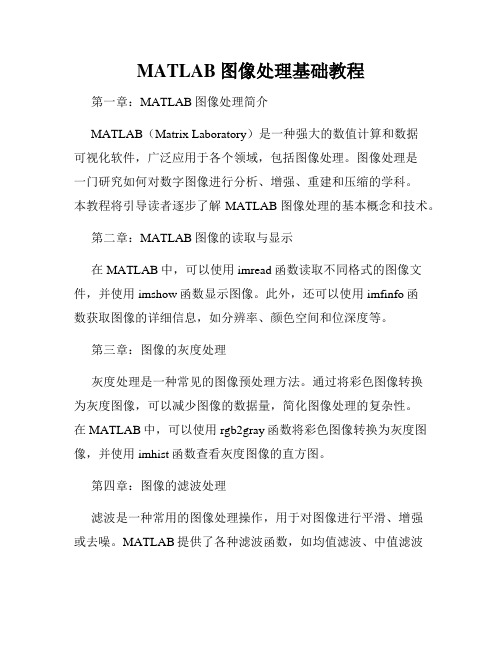
MATLAB图像处理基础教程第一章:MATLAB图像处理简介MATLAB(Matrix Laboratory)是一种强大的数值计算和数据可视化软件,广泛应用于各个领域,包括图像处理。
图像处理是一门研究如何对数字图像进行分析、增强、重建和压缩的学科。
本教程将引导读者逐步了解MATLAB图像处理的基本概念和技术。
第二章:MATLAB图像的读取与显示在MATLAB中,可以使用imread函数读取不同格式的图像文件,并使用imshow函数显示图像。
此外,还可以使用imfinfo函数获取图像的详细信息,如分辨率、颜色空间和位深度等。
第三章:图像的灰度处理灰度处理是一种常见的图像预处理方法。
通过将彩色图像转换为灰度图像,可以减少图像的数据量,简化图像处理的复杂性。
在MATLAB中,可以使用rgb2gray函数将彩色图像转换为灰度图像,并使用imhist函数查看灰度图像的直方图。
第四章:图像的滤波处理滤波是一种常用的图像处理操作,用于对图像进行平滑、增强或去噪。
MATLAB提供了各种滤波函数,如均值滤波、中值滤波和高斯滤波等。
可以根据具体需求选择合适的滤波方法,并使用imfilter函数进行滤波处理。
第五章:图像的二值化处理图像的二值化是将图像转换为黑白两色的过程,常用于物体检测、识别和分割等应用。
在MATLAB中,可以使用im2bw函数将灰度图像转换为二值图像,并可以调整阈值来控制二值化的效果。
第六章:图像的几何变换几何变换是一种常见的图像处理操作,用于对图像进行旋转、缩放、平移和翻转等操作。
MATLAB提供了imrotate、imresize、imtranslate和flip函数等实现各种几何变换。
通过组合这些函数,可以实现复杂的图像变换。
第七章:图像的特征提取图像的特征提取是图像处理中的重要步骤,用于从图像中提取出具有代表性的信息。
在MATLAB中,可以使用各种特征提取函数,如imgradient、imhistogram和imcontour等。
实验1-Matlab基本与图像处理基本操作

图像处理工具箱简介
01
MATLAB图像处理工具箱是MATLAB软件中一个专门用于图像处理的工具箱, 它提供了一套完整的图像处理和分析工具,包括图像读取、显示、变换、滤波 、增强、分割、特征提取等功能。
02
该工具箱支持多种图像格式,如BMP、JPG、PNG、TIFF等,并提供了丰富的 图像处理函数和算法,方便用户进行图像处理和分析。
对未来学习的展望
• 深入学习图像处理算法:在未来的学习中,我们将进一步深入学习图像处理的 各种算法和原理,包括图像分割、特征提取、目标检测等,以便更好地应用在 实际问题中。
• 掌握更多图像处理软件:除了Matlab软件外,我们还将学习掌握其他常用的 图像处理软件,如OpenCV、Python图像处理库等,以便更灵活地处理各种 图像问题。
02
学习图像处理基本 操作
了解图像处理基本概念,学习图 像读取、显示、保存等基本操作。
03
掌握图像处理常用 函数
熟悉MATLAB中图像处理工具箱 的常用函数,如图像调整、滤波、 边缘检测等。
实验环境准备
MATLAB软件
确保计算机已安装MATLAB软件,并熟悉软件基 本操作。
图像处理工具箱
安装并配置MATLAB图像处理工具箱,以便进行 图像处理实验。
• 加强实验数据分析处理能力:在未来的实验中,我们将更加注重实验数据的分 析和处理,学习掌握更多的数据处理方法和技巧,以便更准确地评估实验结果 和性能。
• 拓展应用领域:图像处理技术在实际应用中具有广泛的应用领域,如医学影像 处理、智能交通、安全监控等。在未来的学习中,我们将积极探索这些应用领 域,并尝试将所学的图像处理技术应用到实际问题中。
使用图像处理工具箱中的特 征提取函数和分类器函数, 对图像进行特征提取和分类 识别。例如,可以使用灰度 共生矩阵提取图像纹理特征, 然后使用支持向量机(SVM) 进行分类识别。
数字图像处理matlab代码
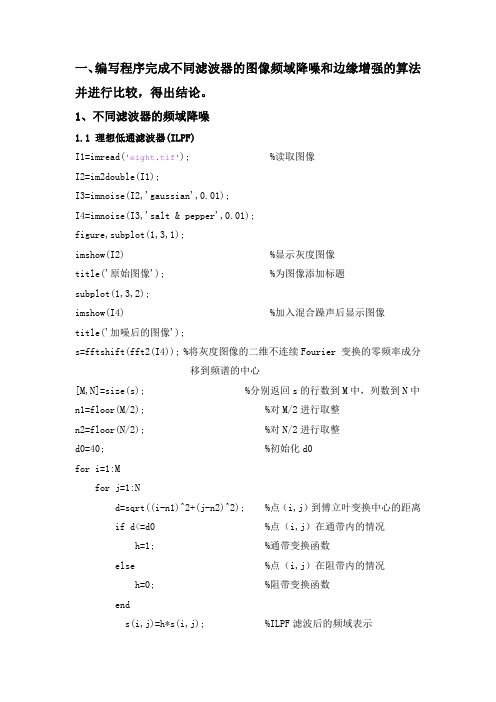
一、编写程序完成不同滤波器的图像频域降噪和边缘增强的算法并进行比较,得出结论。
1、不同滤波器的频域降噪1.1 理想低通滤波器(ILPF)I1=imread('eight.tif'); %读取图像I2=im2double(I1);I3=imnoise(I2,'gaussian',0.01);I4=imnoise(I3,'salt & pepper',0.01);figure,subplot(1,3,1);imshow(I2) %显示灰度图像title('原始图像'); %为图像添加标题subplot(1,3,2);imshow(I4) %加入混合躁声后显示图像title('加噪后的图像');s=fftshift(fft2(I4)); %将灰度图像的二维不连续Fourier 变换的零频率成分移到频谱的中心[M,N]=size(s); %分别返回s的行数到M中,列数到N中n1=floor(M/2); %对M/2进行取整n2=floor(N/2); %对N/2进行取整d0=40; %初始化d0for i=1:Mfor j=1:Nd=sqrt((i-n1)^2+(j-n2)^2); %点(i,j)到傅立叶变换中心的距离 if d<=d0 %点(i,j)在通带内的情况h=1; %通带变换函数else %点(i,j)在阻带内的情况h=0; %阻带变换函数ends(i,j)=h*s(i,j); %ILPF滤波后的频域表示endends=ifftshift(s); %对s进行反FFT移动s=im2uint8(real(ifft2(s))); %对s进行二维反离散的Fourier变换后,取复数的实部转化为无符号8位整数subplot(1,3,3); %创建图形图像对象imshow(s); %显示ILPF滤波后的图像title('ILPF滤波后的图像(d=40)');运行结果:1.2 二阶巴特沃斯低通滤波器(BLPF)I1=imread('eight.tif'); %读取图像I2=im2double(I1);I3=imnoise(I2,'gaussian',0.01);I4=imnoise(I3,'salt & pepper',0.01);figure,subplot(1,3,1);imshow(I2) %显示灰度图像title('原始图像'); %为图像添加标题subplot(1,3,2);imshow(I4) %加入混合躁声后显示图像title('加噪后的图像');s=fftshift(fft2(I4));%将灰度图像的二维不连续Fourier 变换的零频率成分移到频谱的中心[M,N]=size(s); %分别返回s的行数到M中,列数到N中n=2; %对n赋初值n1=floor(M/2); %对M/2进行取整n2=floor(N/2); %对N/2进行取整d0=40; %初始化d0for i=1:Mfor j=1:Nd=sqrt((i-n1)^2+(j-n2)^2); %点(i,j)到傅立叶变换中心的距离 h=1/(1+(d/d0)^(2*n)); %BLPF滤波函数s(i,j)=h*s(i,j); %ILPF滤波后的频域表示endends=ifftshift(s); %对s进行反FFT移动s=im2uint8(real(ifft2(s))); %对s进行二维反离散的Fourier变换后,取复数的实部转化为无符号8位整数subplot(1,3,3); %创建图形图像对象imshow(s); %显示ILPF滤波后的图像title('BLPF滤波后的图像(d=40)');实验结果:1.3 指数型低通滤波器(ELPF)I1=imread('eight.tif'); %读取图像I2=im2double(I1);I3=imnoise(I2,'gaussian',0.01);I4=imnoise(I3,'salt & pepper',0.01);figure,subplot(1,3,1);imshow(I2) %显示灰度图像title('原始图像'); %为图像添加标题subplot(1,3,2);imshow(I4) %加入混合躁声后显示图像title('加噪后的图像');s=fftshift(fft2(I4));%将灰度图像的二维不连续Fourier 变换的零频率成分移到频谱的中心[M,N]=size(s); %分别返回s的行数到M中,列数到N中n1=floor(M/2); %对M/2进行取整n2=floor(N/2); %对N/2进行取整d0=40;for i=1:Mfor j=1:Nd=sqrt((i-n1)^2+(j-n2)^2); %点(i,j)到傅立叶变换中心的距离 h=exp(log(1/sqrt(2))*(d/d0)^2);s(i,j)=h*s(i,j); %ILPF滤波后的频域表示endends=ifftshift(s); %对s进行反FFT移动s=im2uint8(real(ifft2(s))); %对s进行二维反离散的Fourier变换后,取复数的实部转化为无符号8位整数subplot(1,3,3); %创建图形图像对象imshow(s); %显示ILPF滤波后的图像title('ELPF滤波后的图像(d=40)');运行结果:1.4 梯形低通滤波器(TLPF)I1=imread('eight.tif'); %读取图像I2=im2double(I1);I3=imnoise(I2,'gaussian',0.01);I4=imnoise(I3,'salt & pepper',0.01);figure,subplot(1,3,1);imshow(I2) %显示灰度图像title('原始图像'); %为图像添加标题subplot(1,3,2);imshow(I4) %加入混合躁声后显示图像title('加噪后的图像');s=fftshift(fft2(I4));%将灰度图像的二维不连续Fourier 变换的零频率成分移到频谱的中心[M,N]=size(s); %分别返回s的行数到M中,列数到N中n1=floor(M/2); %对M/2进行取整n2=floor(N/2); %对N/2进行取整d0=10;d1=160;for i=1:Mfor j=1:Nd=sqrt((i-n1)^2+(j-n2)^2); %点(i,j)到傅立叶变换中心的距离 if (d<=d0)h=1;else if (d0<=d1)h=(d-d1)/(d0-d1);else h=0;endends(i,j)=h*s(i,j); %ILPF滤波后的频域表示endends=ifftshift(s); %对s进行反FFT移动s=im2uint8(real(ifft2(s))); %对s进行二维反离散的Fourier变换后,取复数的实部转化为无符号8位整数subplot(1,3,3); %创建图形图像对象imshow(s); %显示ILPF滤波后的图像title('TLPF滤波后的图像'); %为图像添加标题运行结果:1.5 高斯低通滤波器(GLPF)I1=imread('eight.tif'); %读取图像I2=im2double(I1);I3=imnoise(I2,'gaussian',0.01);I4=imnoise(I3,'salt & pepper',0.01);figure,subplot(1,3,1);imshow(I2) %显示灰度图像title('原始图像'); %为图像添加标题subplot(1,3,2);imshow(I4) %加入混合躁声后显示图像title('加噪后的图像');s=fftshift(fft2(I4));%将灰度图像的二维不连续Fourier 变换的零频率成分移到频谱的中心[M,N]=size(s); %分别返回s的行数到M中,列数到N中n1=floor(M/2); %对M/2进行取整n2=floor(N/2); %对N/2进行取整d0=40;for i=1:Mfor j=1:Nd=sqrt((i-n1)^2+(j-n2)^2); %点(i,j)到傅立叶变换中心的距离 h=1*exp(-1/2*(d^2/d0^2)); %GLPF滤波函数s(i,j)=h*s(i,j); %ILPF滤波后的频域表示endends=ifftshift(s); %对s进行反FFT移动s=im2uint8(real(ifft2(s))); %对s进行二维反离散的Fourier变换后,取复数的实部转化为无符号8位整数subplot(1,3,3); %创建图形图像对象imshow(s); %显示ILPF滤波后的图像title('GLPF滤波后的图像(d=40)');运行结果:1.6 维纳滤波器[B,Cmap]=imread('eight.tif'); %读取MATLAB中的名为eight的图像I1=im2double(B);I2=imnoise(I1,'gaussian',0.01);I3=imnoise(I2,'salt & pepper',0.01);figure,subplot(1,3,1);imshow(I1) %显示灰度图像title('原始图像'); %为图像添加标题subplot(1,3,2);imshow(I3) %加入混合躁声后显示图像title('加噪后的图像');I4=wiener2(I3);subplot(1,3,3);imshow(I4); %显示wiener滤波后的图像title('wiener滤波后的图像');运行结果:结论:理想低通滤波器,虽然有陡峭的截止频率,却不能产生良好的效果,图像由于高频分量的滤除而变得模糊,同时还产生振铃效应。
Matlab中的图像去模糊与运动估计技术详解
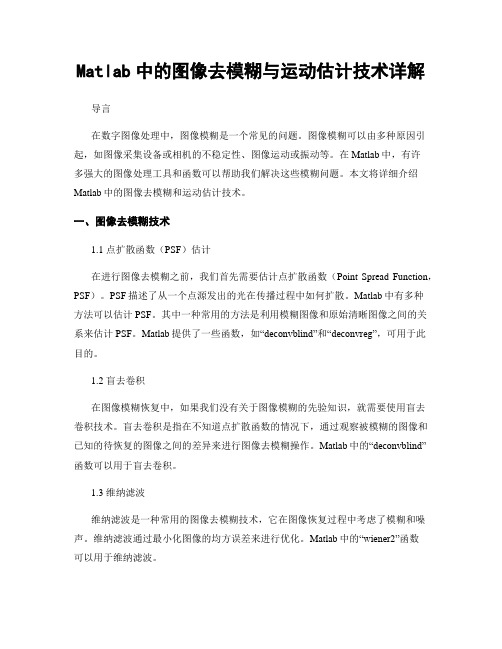
Matlab中的图像去模糊与运动估计技术详解导言在数字图像处理中,图像模糊是一个常见的问题。
图像模糊可以由多种原因引起,如图像采集设备或相机的不稳定性、图像运动或振动等。
在Matlab中,有许多强大的图像处理工具和函数可以帮助我们解决这些模糊问题。
本文将详细介绍Matlab中的图像去模糊和运动估计技术。
一、图像去模糊技术1.1 点扩散函数(PSF)估计在进行图像去模糊之前,我们首先需要估计点扩散函数(Point Spread Function,PSF)。
PSF描述了从一个点源发出的光在传播过程中如何扩散。
Matlab中有多种方法可以估计PSF。
其中一种常用的方法是利用模糊图像和原始清晰图像之间的关系来估计PSF。
Matlab提供了一些函数,如“deconvblind”和“deconvreg”,可用于此目的。
1.2 盲去卷积在图像模糊恢复中,如果我们没有关于图像模糊的先验知识,就需要使用盲去卷积技术。
盲去卷积是指在不知道点扩散函数的情况下,通过观察被模糊的图像和已知的待恢复的图像之间的差异来进行图像去模糊操作。
Matlab中的“deconvblind”函数可以用于盲去卷积。
1.3 维纳滤波维纳滤波是一种常用的图像去模糊技术,它在图像恢复过程中考虑了模糊和噪声。
维纳滤波通过最小化图像的均方误差来进行优化。
Matlab中的“wiener2”函数可以用于维纳滤波。
1.4 正则约束图像修复正则约束图像修复是一种通过将图像恢复问题转化为最小化一个带有正则项的目标函数来进行图像去模糊操作的技术。
常用的正则项包括全变差(Total Variation)和L1范数。
Matlab中的“deconvreg”函数可以用于正则约束图像修复。
二、运动估计技术2.1 全局运动估计全局运动估计通常用于估计整个图像或图像序列中的全局运动。
这种方法通过找到在两个或多个图像之间最佳匹配的位置来估计运动。
Matlab中的“imregtform”函数可以用于全局运动估计。
MATLAB中的图像处理技术详解
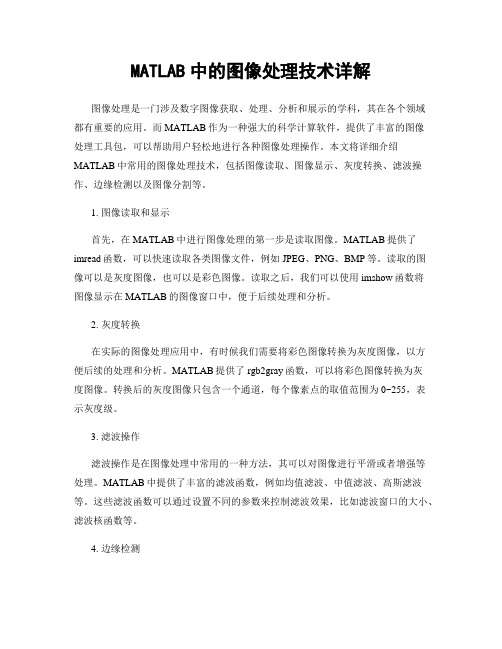
MATLAB中的图像处理技术详解图像处理是一门涉及数字图像获取、处理、分析和展示的学科,其在各个领域都有重要的应用。
而MATLAB作为一种强大的科学计算软件,提供了丰富的图像处理工具包,可以帮助用户轻松地进行各种图像处理操作。
本文将详细介绍MATLAB中常用的图像处理技术,包括图像读取、图像显示、灰度转换、滤波操作、边缘检测以及图像分割等。
1. 图像读取和显示首先,在MATLAB中进行图像处理的第一步是读取图像。
MATLAB提供了imread函数,可以快速读取各类图像文件,例如JPEG、PNG、BMP等。
读取的图像可以是灰度图像,也可以是彩色图像。
读取之后,我们可以使用imshow函数将图像显示在MATLAB的图像窗口中,便于后续处理和分析。
2. 灰度转换在实际的图像处理应用中,有时候我们需要将彩色图像转换为灰度图像,以方便后续的处理和分析。
MATLAB提供了rgb2gray函数,可以将彩色图像转换为灰度图像。
转换后的灰度图像只包含一个通道,每个像素点的取值范围为0~255,表示灰度级。
3. 滤波操作滤波操作是在图像处理中常用的一种方法,其可以对图像进行平滑或者增强等处理。
MATLAB中提供了丰富的滤波函数,例如均值滤波、中值滤波、高斯滤波等。
这些滤波函数可以通过设置不同的参数来控制滤波效果,比如滤波窗口的大小、滤波核函数等。
4. 边缘检测边缘检测是图像处理中的一个重要任务,其可以帮助我们识别图像中的边缘信息,进而进行物体检测和分割。
MATLAB中提供了多种边缘检测算法,包括Sobel 算子、Canny算子等。
这些算法可以根据不同的应用场景选择合适的边缘检测方法,并根据需要调整相应的参数。
5. 图像分割图像分割是将图像分成若干个不同区域或者物体的过程,其在图像处理和计算机视觉中具有重要的意义。
MATLAB中提供了多种图像分割算法,例如基于阈值的分割、基于区域的分割以及基于边缘的分割等。
这些算法可以根据要求对图像进行有效的分割,以满足用户的实际需求。
使用MATLAB进行图像处理的基本方法
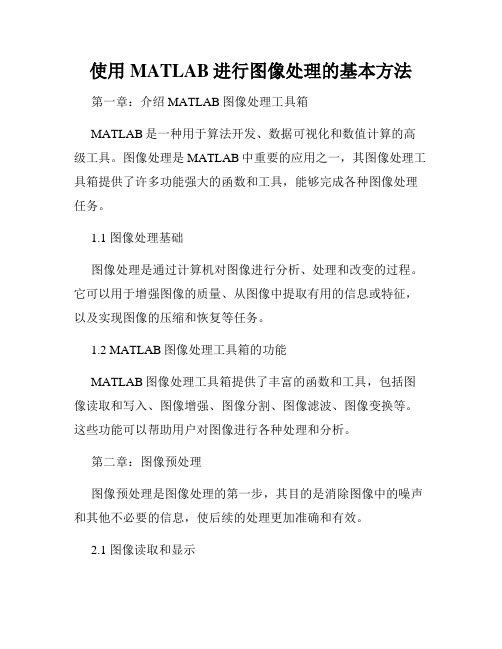
使用MATLAB进行图像处理的基本方法第一章:介绍MATLAB图像处理工具箱MATLAB是一种用于算法开发、数据可视化和数值计算的高级工具。
图像处理是MATLAB中重要的应用之一,其图像处理工具箱提供了许多功能强大的函数和工具,能够完成各种图像处理任务。
1.1 图像处理基础图像处理是通过计算机对图像进行分析、处理和改变的过程。
它可以用于增强图像的质量、从图像中提取有用的信息或特征,以及实现图像的压缩和恢复等任务。
1.2 MATLAB图像处理工具箱的功能MATLAB图像处理工具箱提供了丰富的函数和工具,包括图像读取和写入、图像增强、图像分割、图像滤波、图像变换等。
这些功能可以帮助用户对图像进行各种处理和分析。
第二章:图像预处理图像预处理是图像处理的第一步,其目的是消除图像中的噪声和其他不必要的信息,使后续的处理更加准确和有效。
2.1 图像读取和显示在MATLAB中,可以使用imread函数读取图像,imshow函数显示图像。
读取图像后,可以对图像进行显示、调整亮度和对比度等操作。
2.2 图像增强图像增强是通过对图像的像素值进行调整,改善图像的视觉质量。
常用的图像增强方法有直方图均衡化、对比度拉伸和滤波等。
第三章:图像分割图像分割是将图像划分成若干个具有独立意义的部分的过程。
图像分割可以帮助我们识别并提取出感兴趣的目标,进行后续的处理和分析。
3.1 基于阈值的图像分割阈值分割是一种简单且有效的图像分割方法,其思想是将图像中的像素分成前景和背景两部分。
MATLAB提供了imbinarize函数用于阈值分割。
3.2 基于边缘的图像分割边缘分割基于图像中物体的边界特征,通过检测图像中的边缘来实现图像分割。
MATLAB中的边缘检测函数包括edge和gradient。
第四章:图像滤波图像滤波是对图像进行平滑或增强处理的过程,它可以帮助去除图像中的噪声、增强图像的边缘和细节等。
4.1 线性滤波线性滤波是一种基于加权和求和的滤波方法,常用的线性滤波器有均值滤波器和高斯滤波器等。
如何在Matlab中进行图像处理与图像识别的实用技巧

如何在Matlab中进行图像处理与图像识别的实用技巧Matlab是一款强大的科学计算软件,广泛应用于图像处理和图像识别领域。
在这篇文章中,我们将探讨一些在Matlab中进行图像处理和图像识别的实用技巧。
一、图像预处理在进行图像处理前,我们通常需要对原始图像进行预处理,以提高后续处理的效果。
图像预处理的目标包括去噪、增强和归一化等。
1.1 去噪图像中常常存在各种噪声,如高斯噪声、椒盐噪声等,这些噪声会影响后续处理的准确性。
Matlab提供了多种去噪方法,其中最常用的是使用统计滤波器,如均值滤波器、中值滤波器和高斯滤波器等。
这些滤波器能够有效地减少图像中的噪声,并保持图像的细节。
1.2 增强图像增强可以使图像更加清晰、对比度更强、细节更明显。
在Matlab中,可以使用直方图均衡化、灰度拉伸等方法进行图像增强。
直方图均衡化通过对图像的灰度级进行重新映射,使得图像的直方图分布更加均匀,从而提高图像的对比度和细节。
而灰度拉伸则通过调整图像的灰度级范围,使得图像的亮度更加均衡。
1.3 归一化当我们需要对不同尺寸、不同亮度、不同对比度的图像进行处理时,通常需要将它们归一化到相同的尺寸、亮度和对比度。
在Matlab中,可以使用像素重采样和直方图匹配等方法进行图像归一化。
像素重采样通过重新排列图像的像素来改变图像的尺寸,而直方图匹配则通过调整图像的直方图分布来改变图像的亮度和对比度。
二、图像特征提取图像特征提取是图像识别的关键步骤,它可以将图像中的信息抽象成一组用于表示图像的特征。
在Matlab中,常用的图像特征包括颜色特征、纹理特征和形状特征等。
2.1 颜色特征颜色是图像中最直观的特征之一,它可以用于区分不同目标或者图像的不同部分。
在Matlab中,可以使用颜色直方图、颜色矩和颜色共生矩阵等方法来提取图像的颜色特征。
颜色直方图统计了图像中每个颜色的像素数目,而颜色矩则描述了图像的颜色分布情况。
颜色共生矩阵则反映了不同颜色之间的相对分布情况,从而提取出图像的纹理特征。
如何进行MATLAB图像处理
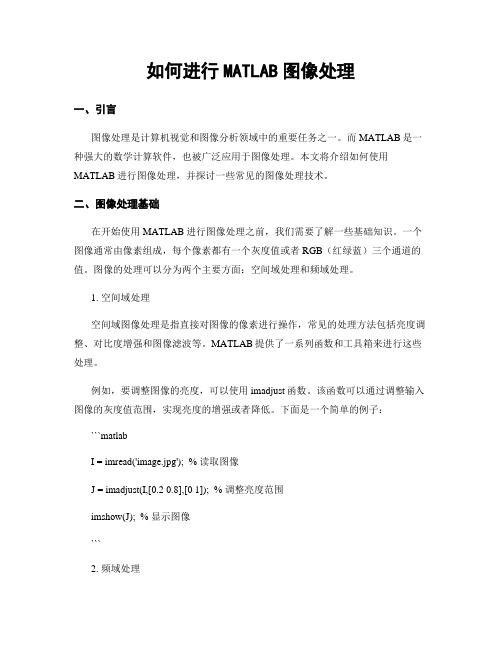
如何进行MATLAB图像处理一、引言图像处理是计算机视觉和图像分析领域中的重要任务之一。
而MATLAB是一种强大的数学计算软件,也被广泛应用于图像处理。
本文将介绍如何使用MATLAB进行图像处理,并探讨一些常见的图像处理技术。
二、图像处理基础在开始使用MATLAB进行图像处理之前,我们需要了解一些基础知识。
一个图像通常由像素组成,每个像素都有一个灰度值或者RGB(红绿蓝)三个通道的值。
图像的处理可以分为两个主要方面:空间域处理和频域处理。
1. 空间域处理空间域图像处理是指直接对图像的像素进行操作,常见的处理方法包括亮度调整、对比度增强和图像滤波等。
MATLAB提供了一系列函数和工具箱来进行这些处理。
例如,要调整图像的亮度,可以使用imadjust函数。
该函数可以通过调整输入图像的灰度值范围,实现亮度的增强或者降低。
下面是一个简单的例子:```matlabI = imread('image.jpg'); % 读取图像J = imadjust(I,[0.2 0.8],[0 1]); % 调整亮度范围imshow(J); % 显示图像```2. 频域处理频域图像处理是指将图像从空间域转换到频域进行处理,常见的处理方法包括傅里叶变换和滤波等。
MATLAB提供了fft和ifft等函数来进行频域处理。
例如,要对图像进行傅里叶变换,可以使用fft2函数。
该函数将图像转换为频率域表示,可以进一步进行滤波等处理。
下面是一个简单的例子:```matlabI = imread('image.jpg'); % 读取图像F = fft2(I); % 傅里叶变换F = fftshift(F); % 频率域中心化imshow(log(1 + abs(F)),[]); % 显示频率域图像```三、图像处理技术了解了图像处理的基础知识后,我们可以探索一些常见的图像处理技术。
以下将介绍几个常用的技术,并给出相应的MATLAB代码示例。
- 1、下载文档前请自行甄别文档内容的完整性,平台不提供额外的编辑、内容补充、找答案等附加服务。
- 2、"仅部分预览"的文档,不可在线预览部分如存在完整性等问题,可反馈申请退款(可完整预览的文档不适用该条件!)。
- 3、如文档侵犯您的权益,请联系客服反馈,我们会尽快为您处理(人工客服工作时间:9:00-18:30)。
(1)去除“叠加性”噪音
对于原图象f(x,y),有一个噪音图像集 { g 其中:g
i i
(x ,y) }
i =1,2,...M
(x ,y) = f(x,y) + ei(x,y)
g x , y f x , y e x , y
对于彩色图像,如RGB图像,需要用三维数组来存储;
图像文件格式
MATLAB支持下列图像文件格式: ① bmp(microsoft windows bitmap,位图) ② hdf(hierarchical data format,层次数据) ③ jpeg(joint photographic expert group,静止图像压 缩标准) ④ pcx(paintbrush,画刷格式) ⑤ png(portable network graphics,可移植网络图像) ⑥ tiff(tagged image file format,标记图像文件) ⑦ xwd(x window dump) ⑧ gif(graphics interchange format,图形交换)
图像的缩放
(1)最近邻插值
向后映射时,输出图像的灰度等于在输入图像中离它所 映射位置最近的输入图像的灰度值。
(x,y)
(x+1,y)
P(x0,y0)
(x,y+1) (x+1,y+1)
通过计算与点P(x0,y0)临近 的四个点,并将与点P(x0,y0) 最近的整数坐标点(x,y)的 灰度值取为P(x0,y0)点灰度 近似值。
x1 象 素 移 y 交 映 射 f(x1,y1) (x1,y1)整型 f(x,y) (x,y)非整型 x
y1
图像的缩放
2)向后映射法
通过输出图像像素位置, 计算输入 图像对应像素位置; 根据输入图像相邻四个像素的灰 度值计算该位置像素的灰度值.
x1 象 素 填 y 充 映 射 f(x1,y1) (x1,y1)非整型 f(x,y) (x,y)整型 x
如:I=imread(‘cameraman.tif’); tform=makeform(‘affine’,[1 0 0;0.5 1 0;0 0 1]); J=imtransform(I,tform); imshow(J),figure,imshow(J);
图像的代数运算
图像的加法 图像的减法
矩阵元素赋值
大矩阵可以把小矩阵作为其元素
例:>> A=[A ; 11 12 13]
5
在原矩阵的下方加一行
如何在原矩阵的右边添加一列?
矩阵元素的引用
单个元素的引用
例:>> A(2,3) 利用小括弧和元素所在的位置(下标)
6
x ( i ) :向量 x 中的第 i 个元素 A ( i, j ) :矩阵 A 中的第 i 行,第 j 列元素
imcrop(A,rect)
图像的几何操作
imresize imrotate imcrop
图像的缩放 图像的旋转 图像的剪裁
图像的一般几何变换
imtransform
图像的缩放
1)向前映射法
通过输入图像像素位置, 计算输出 图像对应像素位置; 将该位置像素的灰度值按某种方 式分配到输出图像相邻四个像素.
7
A(i:j, m:n) 表示由矩阵 A 的第 i 到第 j 行和第 m 到第 n 列交叉线上的元素组成的子矩阵。 可利用冒号提取矩阵 的整行或整列。 例:>> A(1, :) >> A(:, 1:3) >> A(:, :)
不同分辨率下的图像
1024 ×1024 → 512 × 512 → 256 × 256 → 128 × 128 → 64 × 64 → 32 × 32
图像的缩放
用最近邻插值和双线性插值的方法分别将老虎放 大1.5倍。
图像的缩放
采用最近邻插值放大1.5倍
采用双线性插值放大1.5倍
B=imtransform(A,TFORM,INTERP)
它根据变换结构(TFORM)变换二维图像A,变换结构 TFORM是由maketform函数或cp2tfom函数返回的, INTERP可以取’nearest’,’bilinear’(默认值)或’bicubic’
混入噪声的图像 原始图像 随机噪声
M个图像的均值为:
1 g ( x, y ) M
f ( x , y ) e ( x, y )
i 1 i i
M
1 f ( x, y ) M
e ( x, y )
i 1 i
矩阵
3
矩阵行与行之间用 分号 分开 直接输入法中,分号可以用 回车 代替
例: >> :命令提示符,不用输入 回车 :运行所输入的命令
矩阵元素赋值
矩阵元素可以是任何数值表达式
例:>> x=[-1.3, sqrt(3), (1+2+3)*4/5]
4
矩阵元素的单独赋值
例:>> x(5)=abs(x(1)) Matlab自动将向量 x 的长度扩展到 5, 并将未赋值部分置零。
MATL Convert a grayscale image to an indexed image; grayslice: Convert a grayscale image, indexed image, or truecolor image, to a binary image; ind2gray: Convert an indexed image to a grayscale image; ind2rgb: Convert an indexed image to a true color image; mat2gray: Convert a data matrix to a grayscale image, by scaling the data; rgb2gray: Convert a true color image to a grayscale image; rgb2ind: Convert a true color image to an indexed image
imadd imsubtract
图像的乘法
图像的除法
immultiply
imdivide
图像的补
imcomplement
图像的绝对值的差 imabsdiff
图像的线性组合
imlincomb
加法运算
1、加法运算
C ( x, y) A( x, y) B( x, y)
主要应用举例:
去除“叠加性”随机噪音
数字图像处理
--------MATLAB图像处理
1、数字图像的基本概念 图像分辨率:图像的采样点数N×M
256*256
128*128 ……
量化级Q:Q=28=256
矩阵
Matlab 的操作对象是 定义矩阵:直接输入法
例:>> A = [1 2 3; 4 5 6; 7 8 9] 矩阵用方括号 “[ ]” 括起 矩阵同一行中的元素之间用 空格 或 逗号 分隔
MATLAB的图像类型
二值图像(Binary):图像的取值为0或1; 索引图像(Indexed, pseudocolor):图像为m*n矩阵 ,矩阵元素的值指向颜色映像表(colormap); 灰度图像(intensity, gray scale, gray level):图为 m*n矩阵,矩阵元素的值指的是灰度值。对single or double矩阵取值范围为[0,1],对uint8矩阵取值范围 为[0,255],对uint16矩阵取值范围为[0,65535],对 uint16矩阵取值范围为[-32768,32768]; 真彩色图像(RGB):图像为m*n*3矩阵;
空间变换
step 2 : 图象在x方向放大c倍,y方向放大d倍。 a x, y cx b x, y dy a x, y c 0 0 x y b x , y 0 d 0 0 0 1 1 1
多个元素的引用:冒号的特殊用法
a:b:c
产生一个由等差序列组成的向量; a 是首项,b 是公 差,c 确定最后一项;若 b=1,则 b 可以省略。
例:>> x=1:2:5 >> y=1:2:6
例:>> x=2:1:5 例:>> x=3:2:1
>> y=2:5
矩阵元素的引用
例:>> x(1:3) >> A(3,1:3)
y1
图像的缩放
两种映射方法的对比
对于向前映射:每个输出图像的灰度要经过多次运算; 对于向后映射:每个输出图像的灰度只要经过一次运算。
实际应用中,更经常采用向后映射法。
其中,根据四个相邻像素灰度值计算某位置的像素灰度 值即为灰度级插值。
图像的缩放
常用的插值方法:
(1)最近邻插值
(2)双线性插值 (3)三次内插法
空间变换
step3: 图象饶原点顺时针旋转 角。 a x, y x cos -ysin b x, y x sin +ycos a x, y cos sin 0 x b x, y sin y cos 0 0 1 1 1 0
数据类型转换函数
Im2uint8
